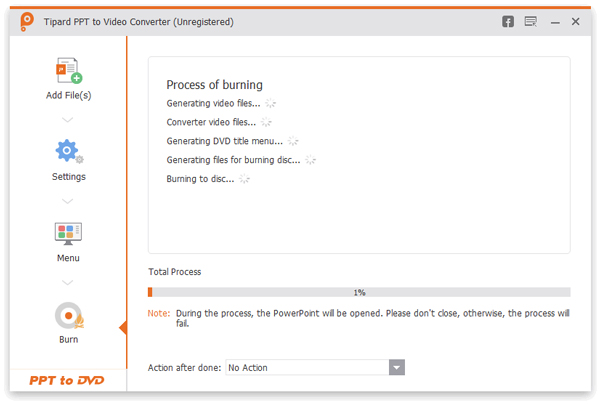- Video
- Blu-ray / dvd
-
utility
- PDF-hulpprogramma's
- PDF Converter Platinum
- PDF naar Word-converter
- PDF Cutter
- PDF Joiner
- Gratis tools
- Shop
- Hulpmiddelen
Gebruikershandleiding
Met Tipard PPT to Video Converter converteer je meerdere PowerPoint-bestanden naar een video / dvd / ISO-bestand met een uitstekende conversiekwaliteit.
Ripper is een kenmerk van de Tipard Video Converter Ultimate. Het kan dvd rippen naar de digitale formaten voor eenvoudig afspelen op uw apparaat.
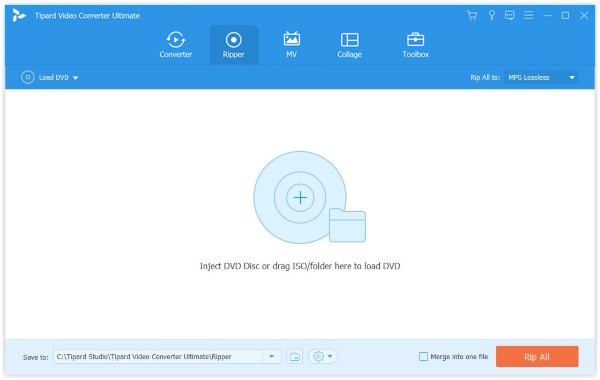
Stap 1 Start PowerPoint to Video Converter
Start deze krachtige PPT to Video Converter. Kies "In video's branden" optie.
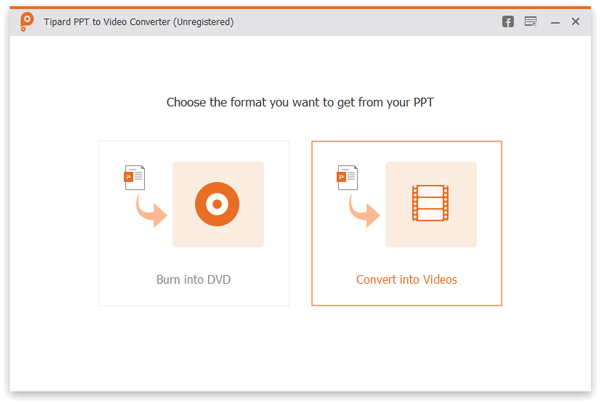
Stap 2 Voeg PowerPoint-bestanden toe
Klik op de knop "Voeg PPT-bestand (en) toe" en laad het PowerPoint-bestand. Met dit programma kunt u een of meer PowerPoint-documenten importeren.

Stap 3 Maak video-instellingen
Er zijn enkele video-instellingen beschikbaar die u kunt selecteren voor de conversie van PowerPoint naar video.

Converteren-modus
Automatische modus:
U moet ervoor zorgen dat uw PowerPoint-bestandsversie ten minste boven 2010 ligt en dat uw PowerPoint-bestanden automatisch worden geconverteerd door een overgangstijd in te stellen.
Geavanceerde modus:
"Geavanceerde modus" stelt u in staat om een narratief voor uw PowerPoint-dia's te behouden / negeren. Elke versie van PowerPoint is toegestaan. U moet echter PowePoint-bestanden handmatig uitvoeren.
Video-instellingen:
Van video-instellingen zijn er meerdere formaten beschikbaar, zoals FLV, MP4, MOV, AVI, enz. Optioneel kunt u de formaten kiezen die zijn geclassificeerd met "Apparaat" of "Formaat". Klik op het pictogram "Hart" en maak de indeling uw "Favoriete".
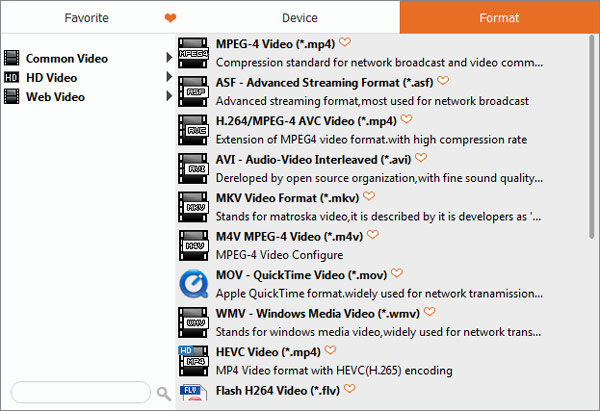
Stap 4 Converteer PowerPoint naar video
Klik ten slotte op de knop "Start" en converteer PPT naar video. Hierna verschijnt de outputvideo om een voorbeeld te bekijken.
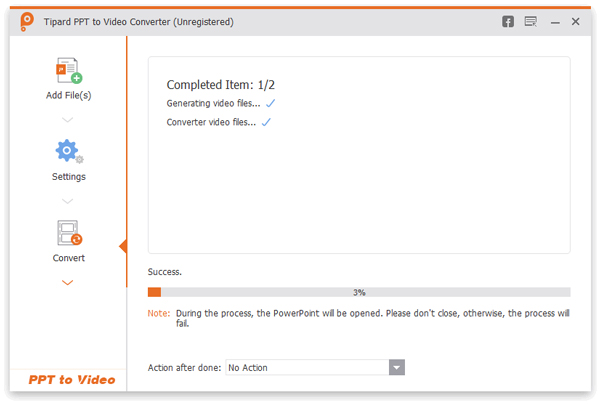
Stap 1 Start PowerPoint to DVD Converter
Kies aan het begin de optie "Branden naar dvd".
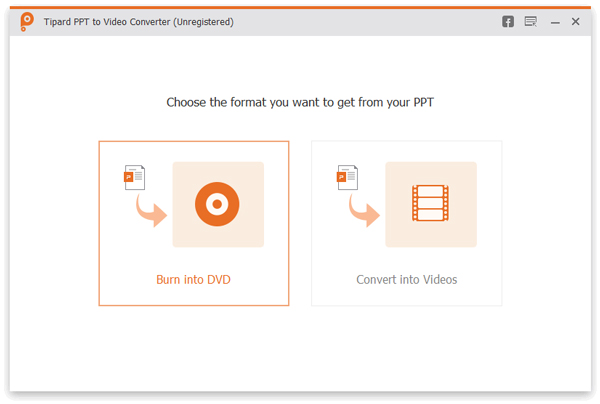
Stap 2 PowerPoint-bestand (en) importeren
Klik op de knop "PPT-bestand (en) toevoegen" en importeer een of meer PowerPoint-documenten.
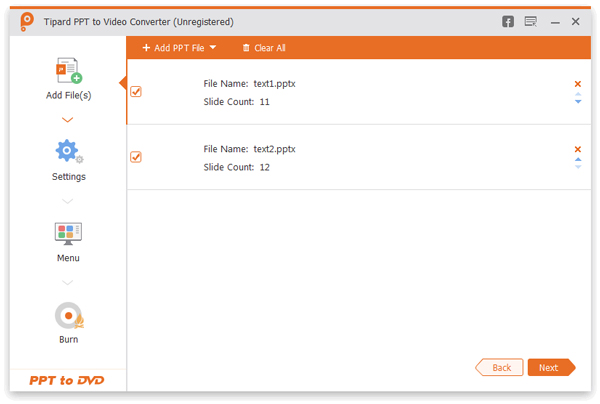
Stap 3 Maak DVD-instellingen
U moet sommige dvd-instellingen personaliseren voordat u uw PPT-bestanden op dvd kunt zetten.
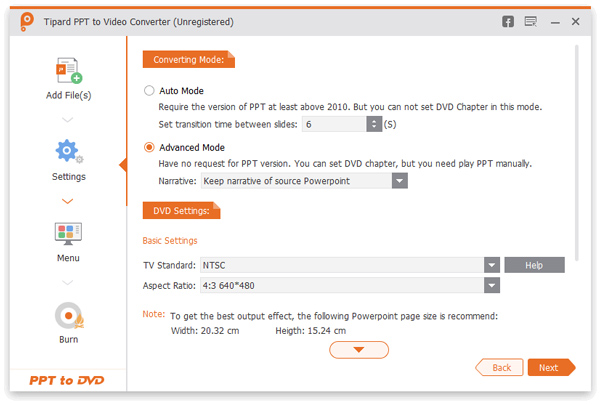
Converting mode:
Maak handmatige of automatische instellingen voor uw PowerPoint-bestanden.
DVD-instellingen:
Met DVD-instellingen kunt u de tv-standaard en beeldverhouding instellen.
Menu: enkele beschikbare sjablonen achtergrondafbeeldingen worden aangeboden. U kunt ook de achtergrondmuziek voor PowerPoint-bestanden toevoegen.
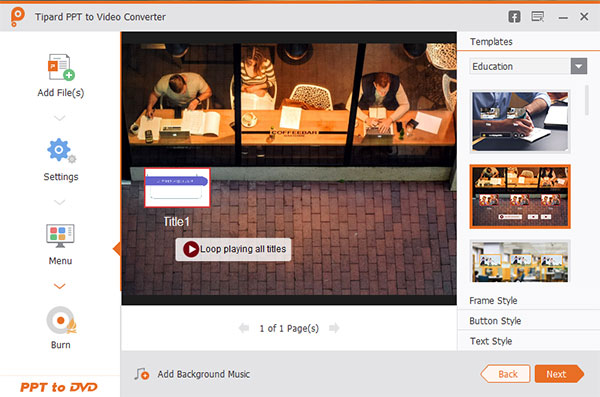
Stap 4 Converteer PowerPoint naar DVD
Klik ten slotte op "Start" en converteer uw PowerPoint naar DVD / ISO.